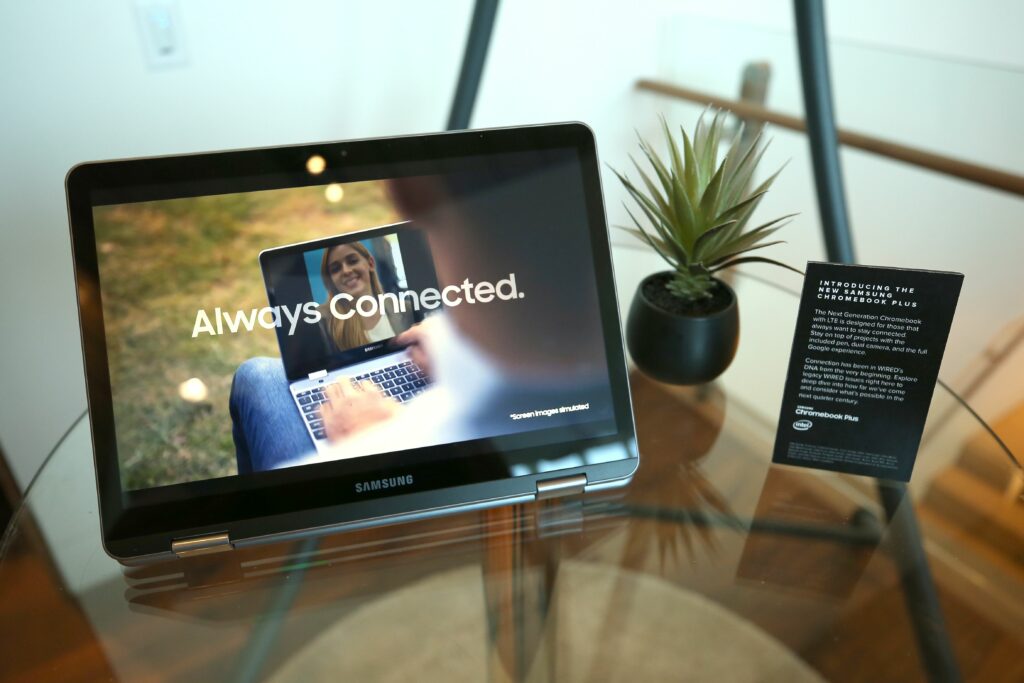
Abyste mohli Chromebook připojit k Wi-Fi, možná budete muset vědět, jak najít MAC adresu nebo IP adresu Chromebooku. Naštěstí je proces stejný pro všechny notebooky Chrome OS. Informace v tomto článku platí pro všechny Chromebooky bez ohledu na výrobce (Acer, Dell, Google, HP, Lenovo, Samsung, Toshiba atd.).
Jaká je adresa MAC vašeho Chromebooku?
Adresa MAC (Media Access Control) je binární číslo používané k identifikaci síťových adaptérů, které umožňují zařízením připojit se k internetu. Některé notebooky mají dvě adresy MAC: kabelovou pro připojení Ethernet a bezdrátovou pro Wi-Fi. Protože některé sítě mají nastaveny funkce zabezpečení, které blokují nedůvěryhodná připojení, možná budete muset před přístupem na web poskytnout správci sítě MAC a IP adresy Chromebooku.
Jak najít adresu MAC v Chromebooku
Vaši MAC adresu najdete v nastavení systému:
-
Otevřete prohlížeč Chrome a zadejte chrome: // system v adresním řádku pro přístup na stránku O systému.
-
Posuňte stránku dolů a vyberte Rozšířit vedle ikona.
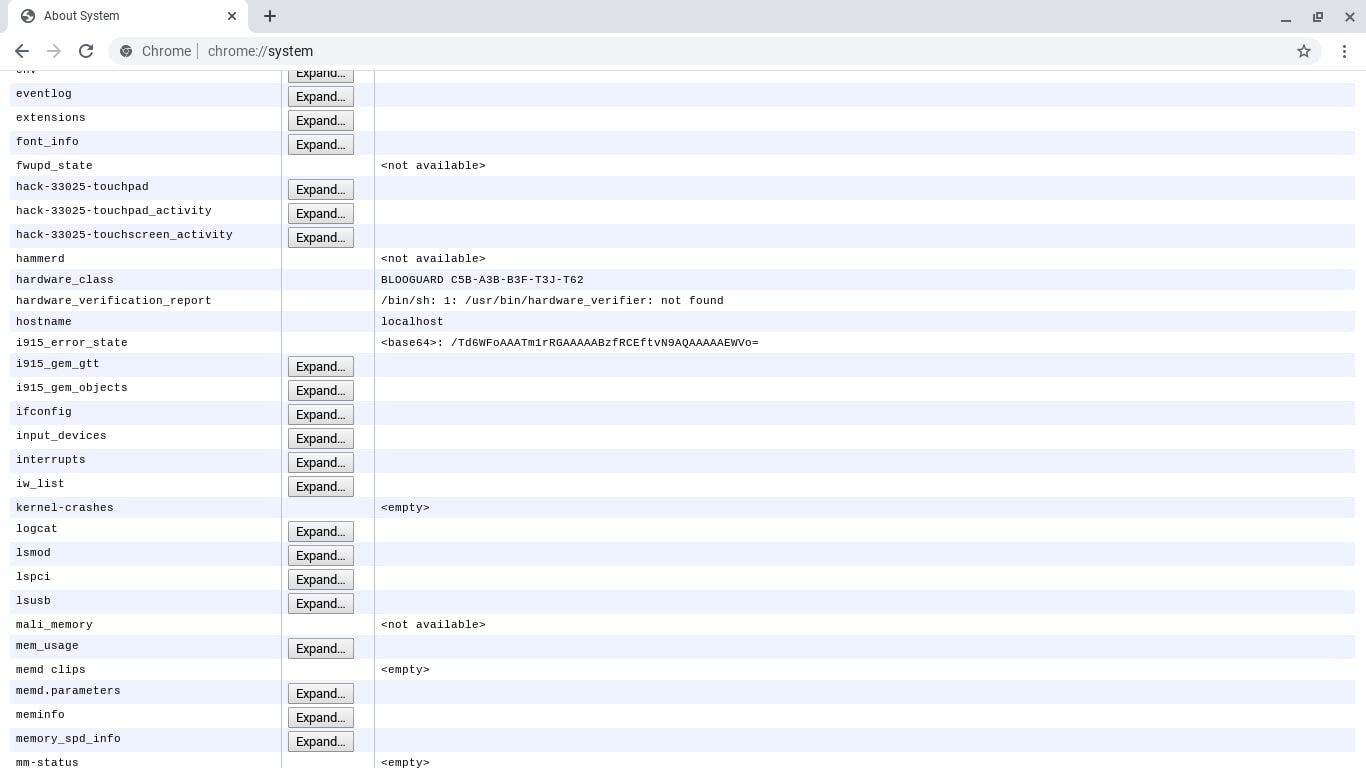
-
Podívejte se do wlan0 sekce. Bezdrátová adresa MAC bude uvedena vedle éter.
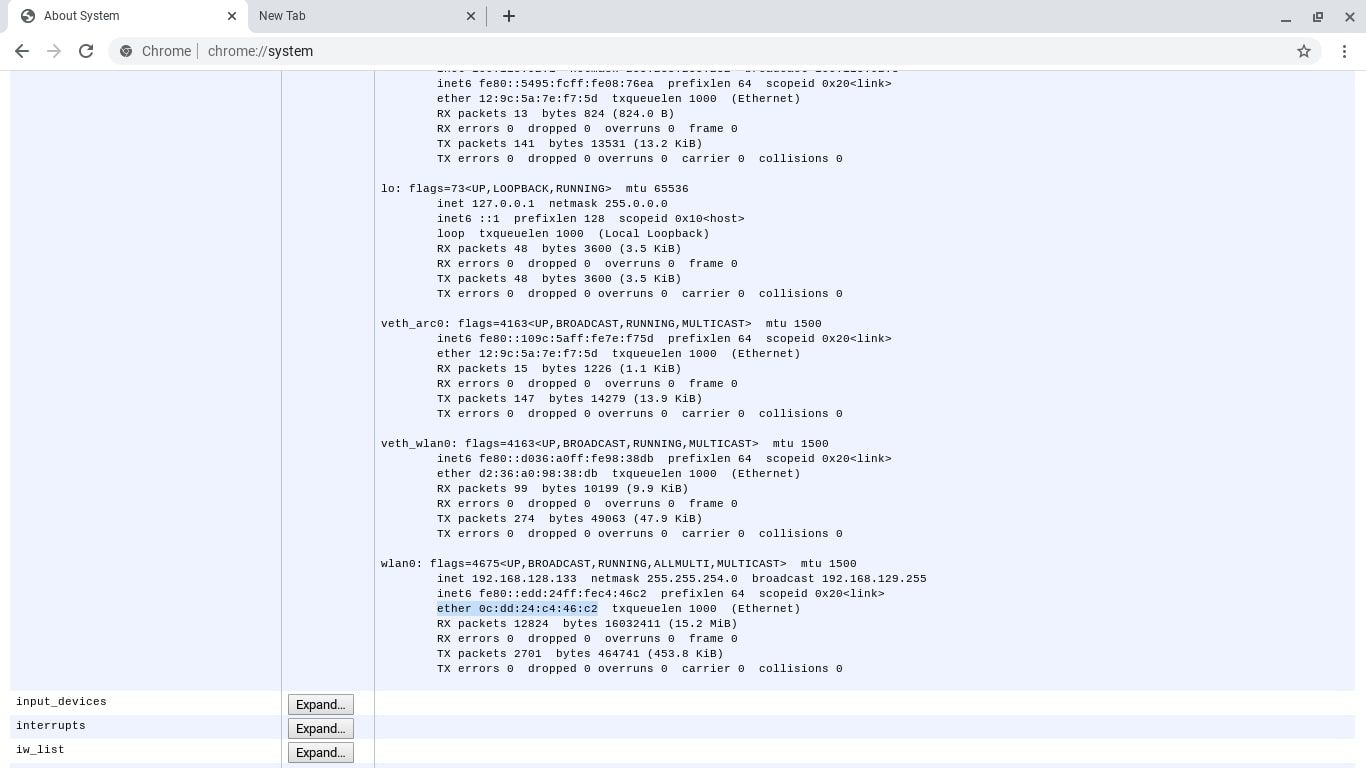
Pokud má váš Chromebook ethernetový port, můžete svou kabelovou adresu MAC vidět v eth0 sekce.
Na úvodní obrazovce vyhledejte adresu MAC
Pokud jste Chromebook ještě nenastavili, můžete svou MAC adresu najít na uvítací obrazovce. Rozbalte Vyberte síť v nabídce zobrazíte kabelové a bezdrátové adresy MAC.
Jak zkontrolovat vaši IP adresu v Chromebooku
Na poličce Chromebooku můžete zobrazit adresy MAC i IP:
-
Vybrat čas v pravém dolním rohu obrazovky.
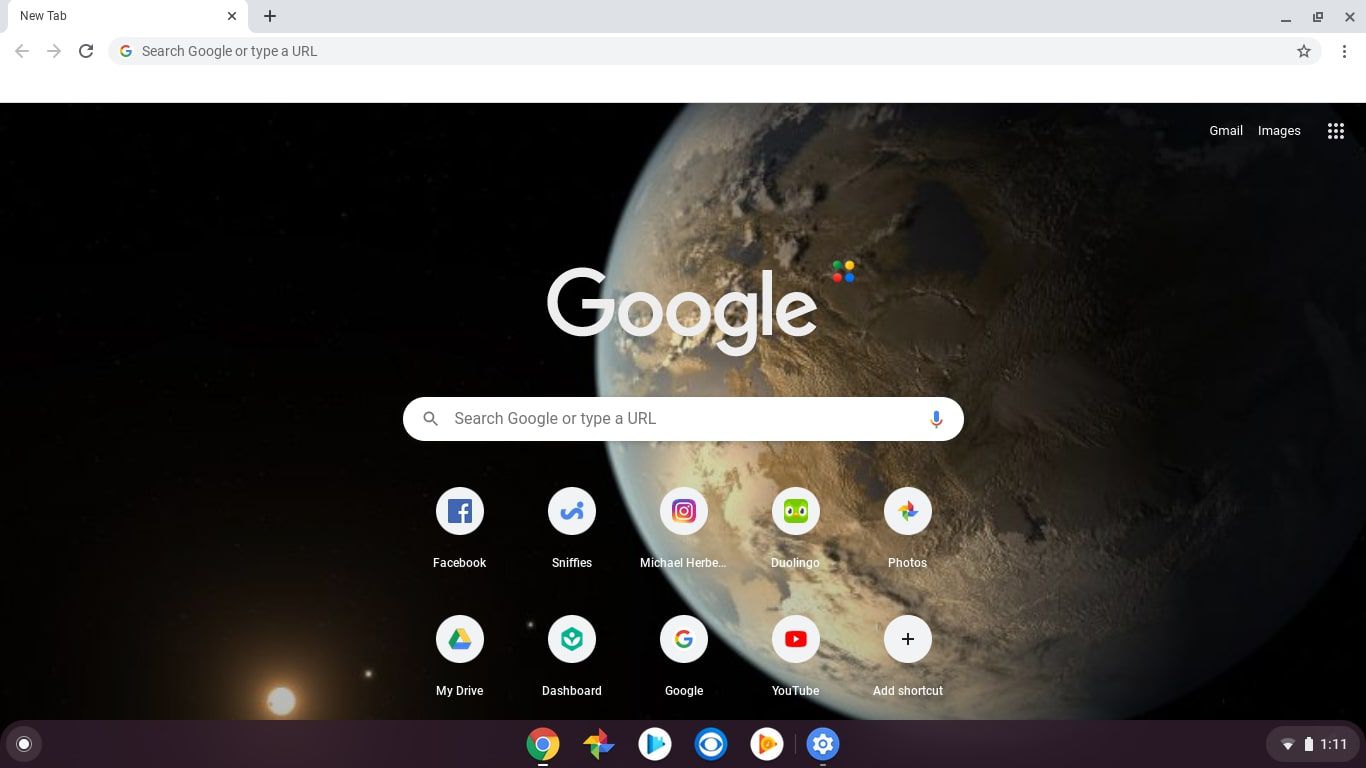
Pokud police Chrome OS nevidíte, zobrazte ji klepnutím nebo kliknutím v pravém dolním rohu obrazovky.
-
Ve vyskakovacím okně vyberte svou síť Wi-Fi.
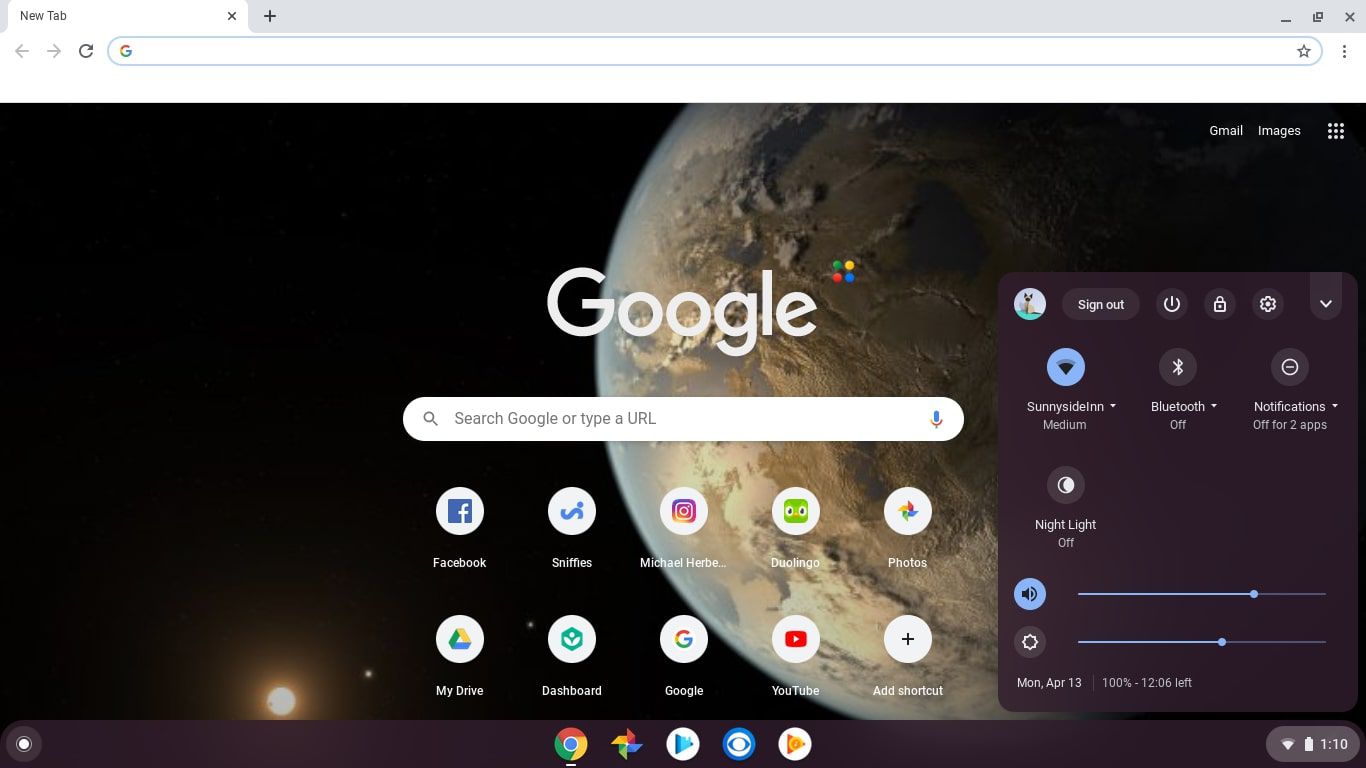
-
Vybrat Síť.
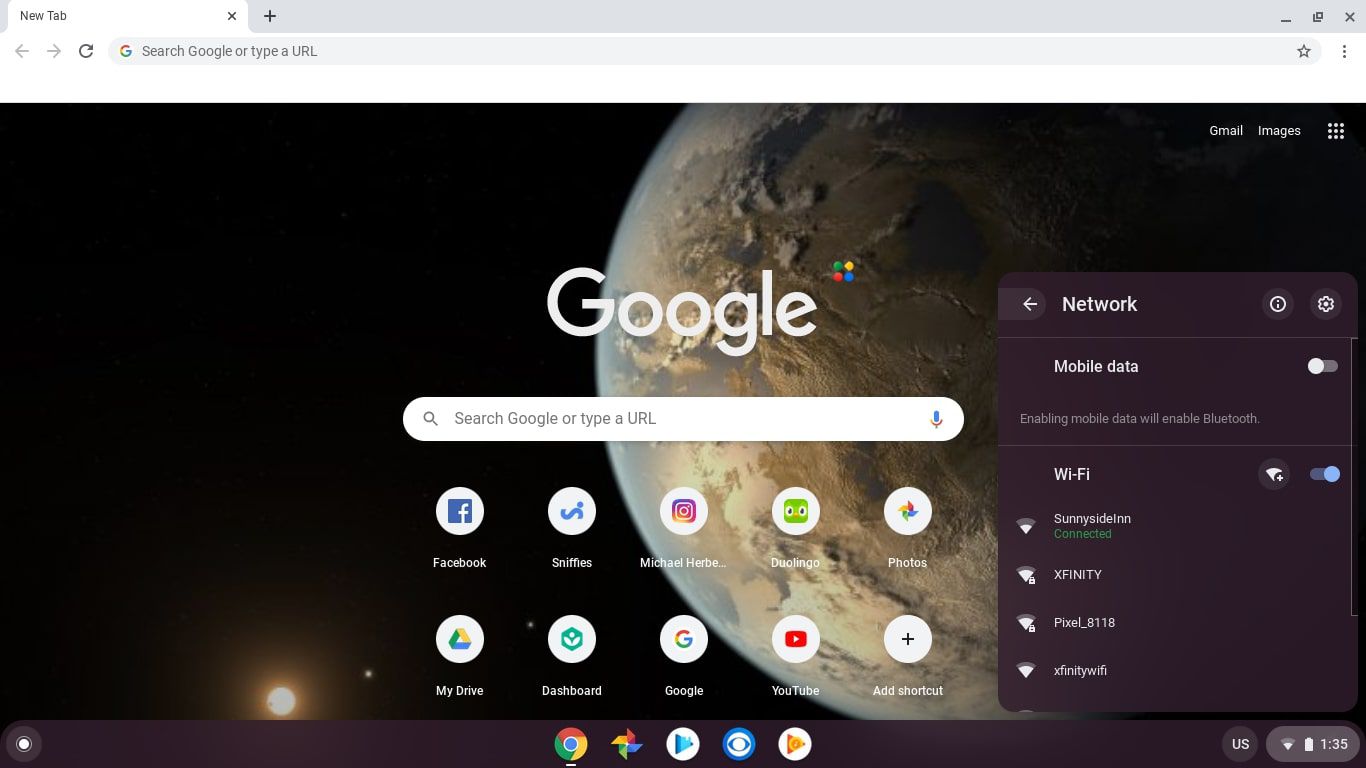
-
IP adresa a MAC adresa vašeho Chromebooku se zobrazí v malém vyskakovacím okně. Adresa Mac je uvedena jako Wi-Fi.
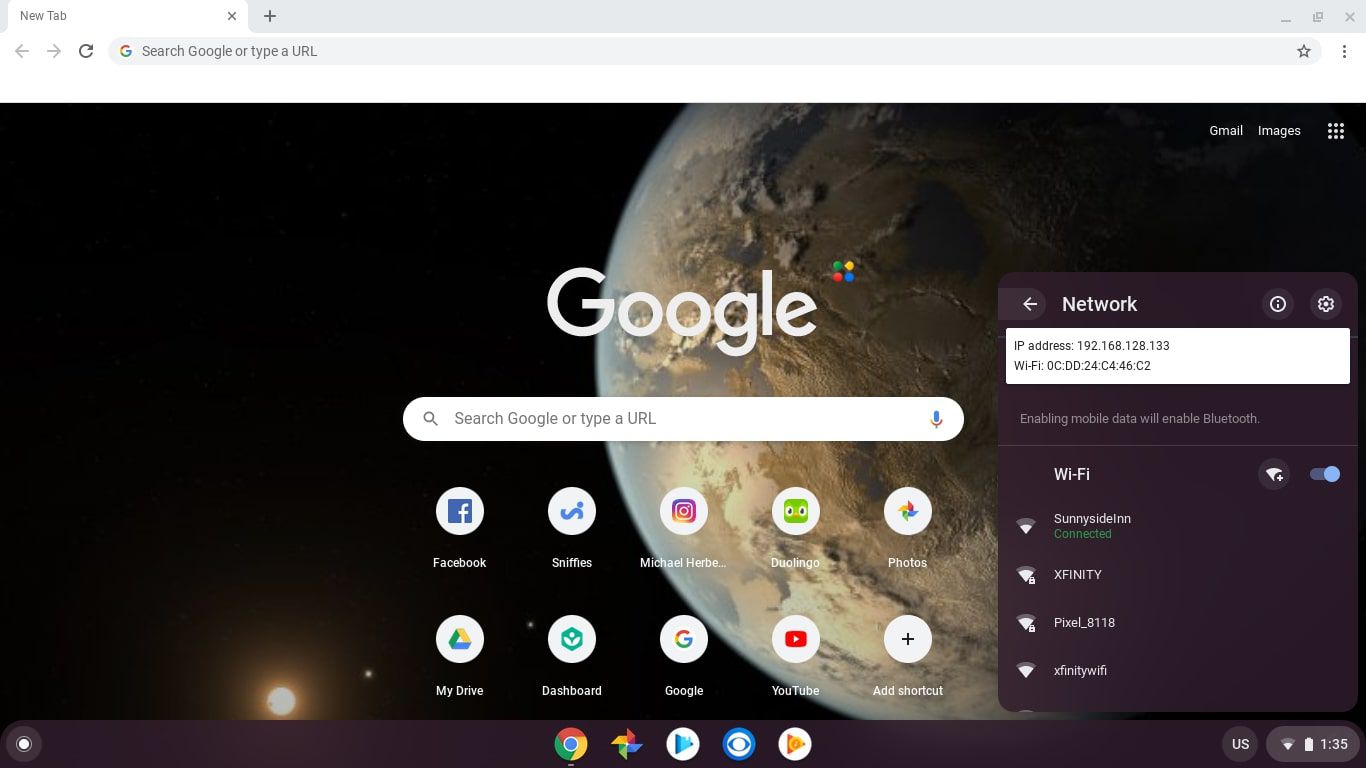
Jaké typy sítí podporují Chromebooky?
Chromebooky se dokážou připojit k zabezpečeným sítím WEP, WPA a WPA2. Každý z těchto bezdrátových vylučovacích protokolů se však mírně liší a může mít různá použití. Než vytvoříte připojení, ujistěte se, že víte, která situace je pro danou situaci nejlepší. Pokud nastavujete bezdrátovou síť, je nejlepší použít bezpečnostní protokol WPA2, protože je bezpečnější než WEP i WPA.